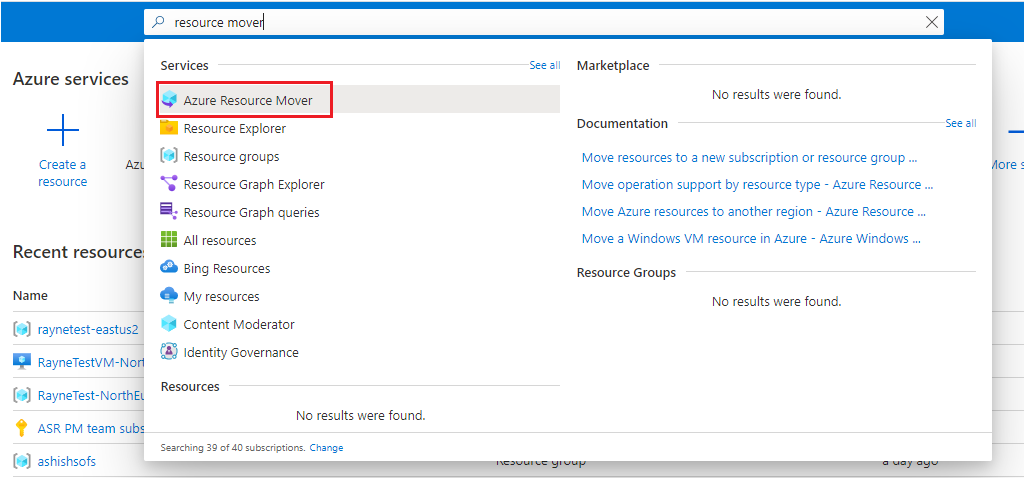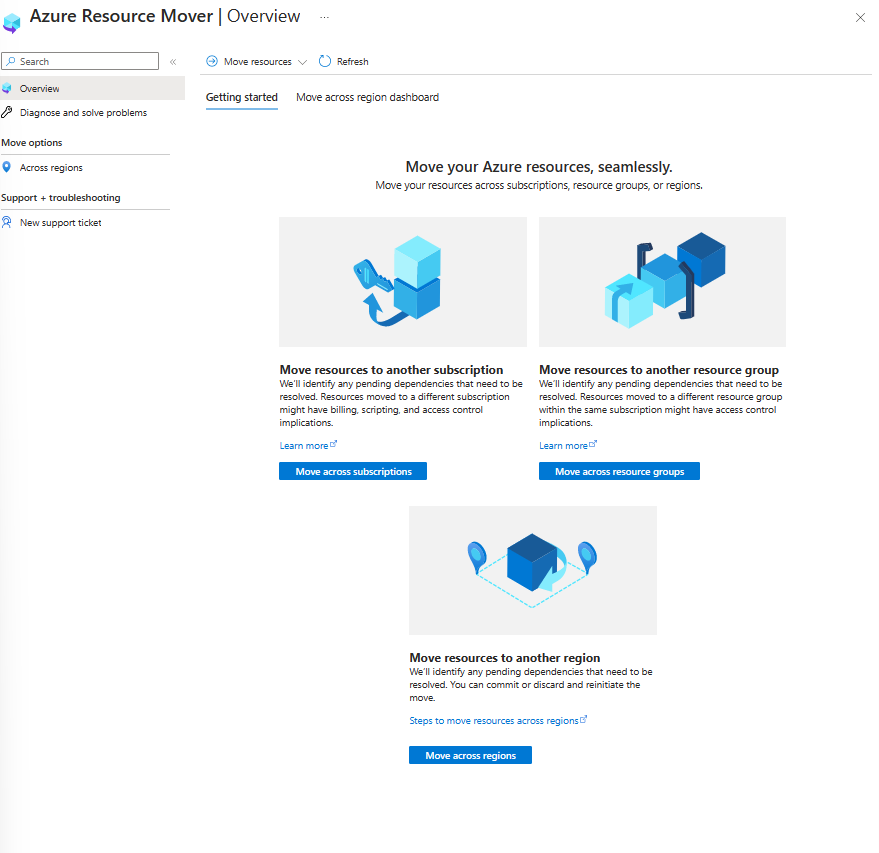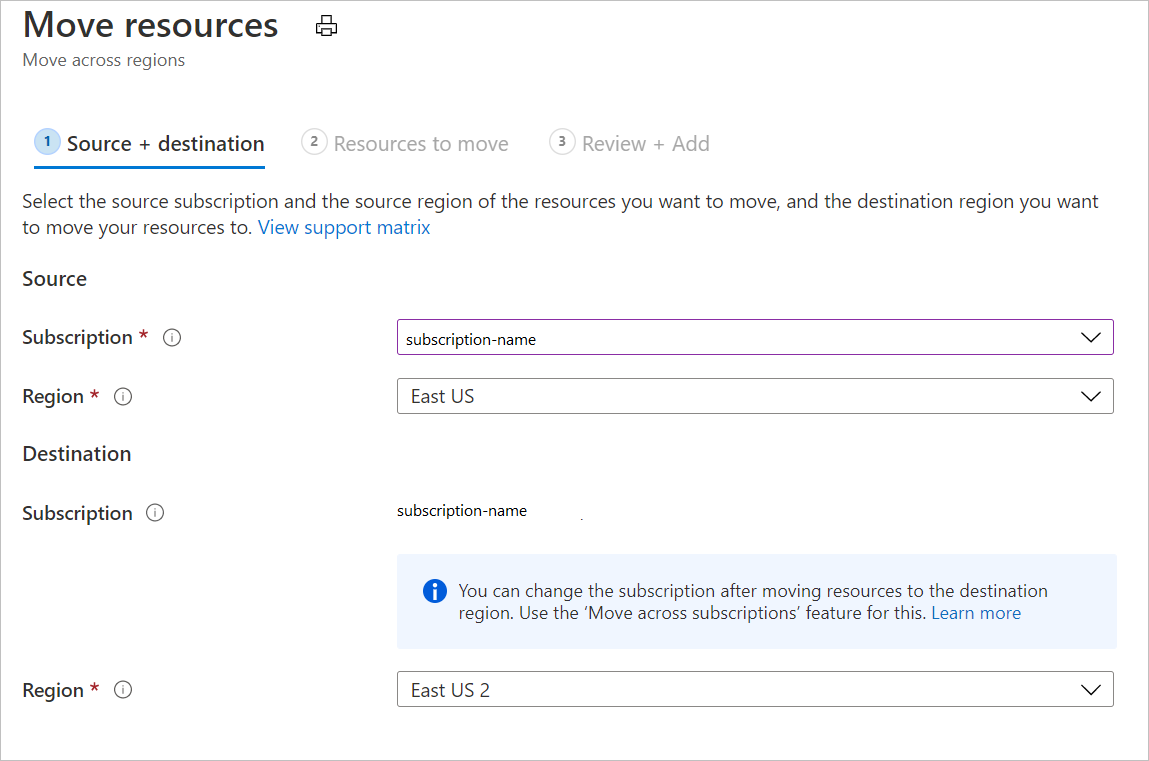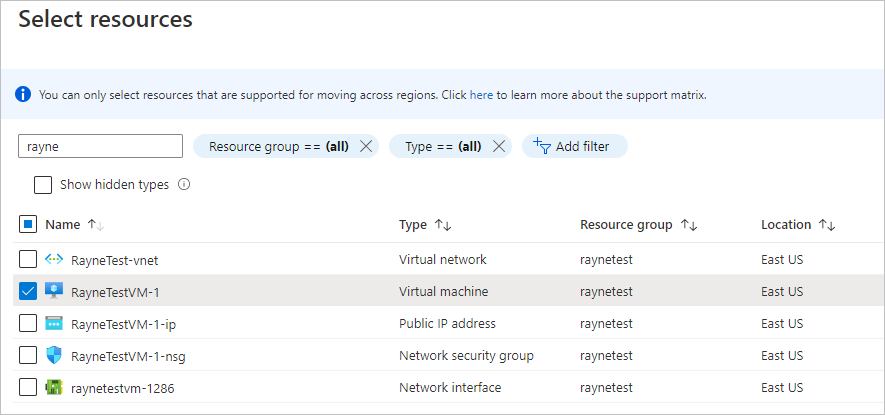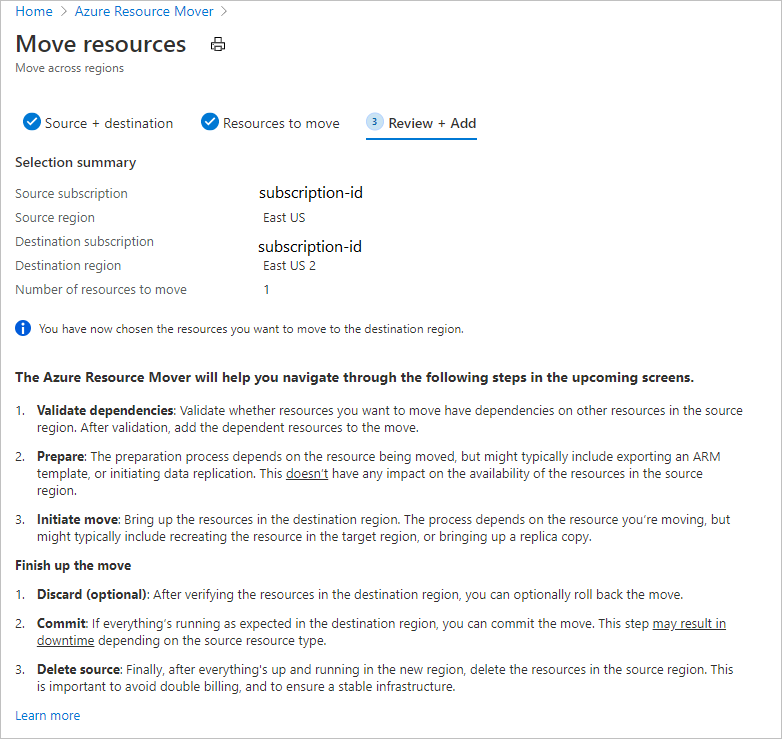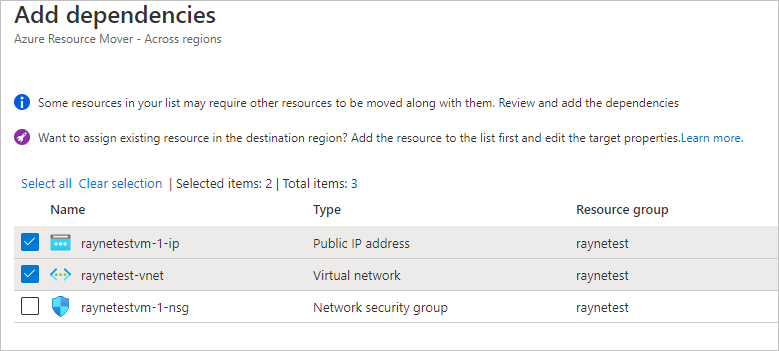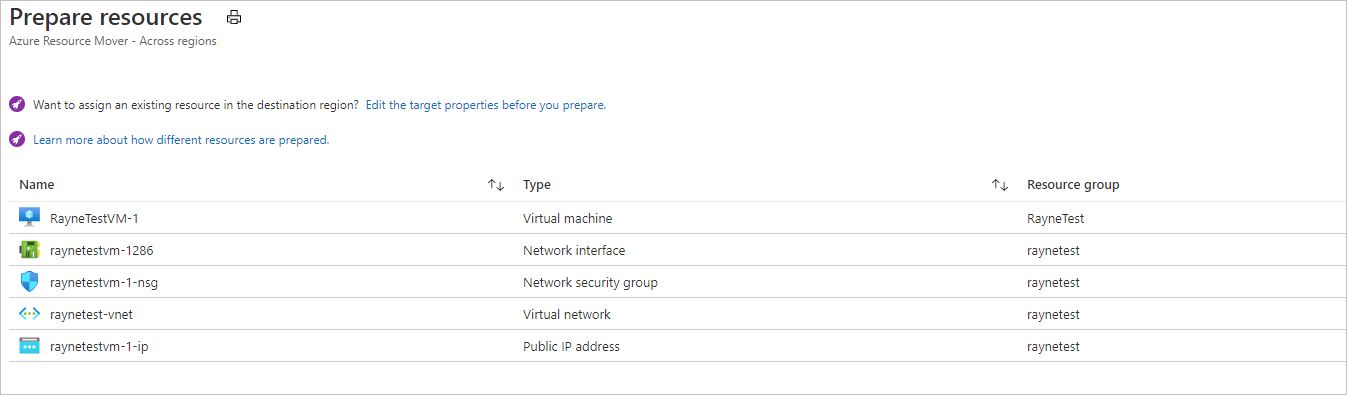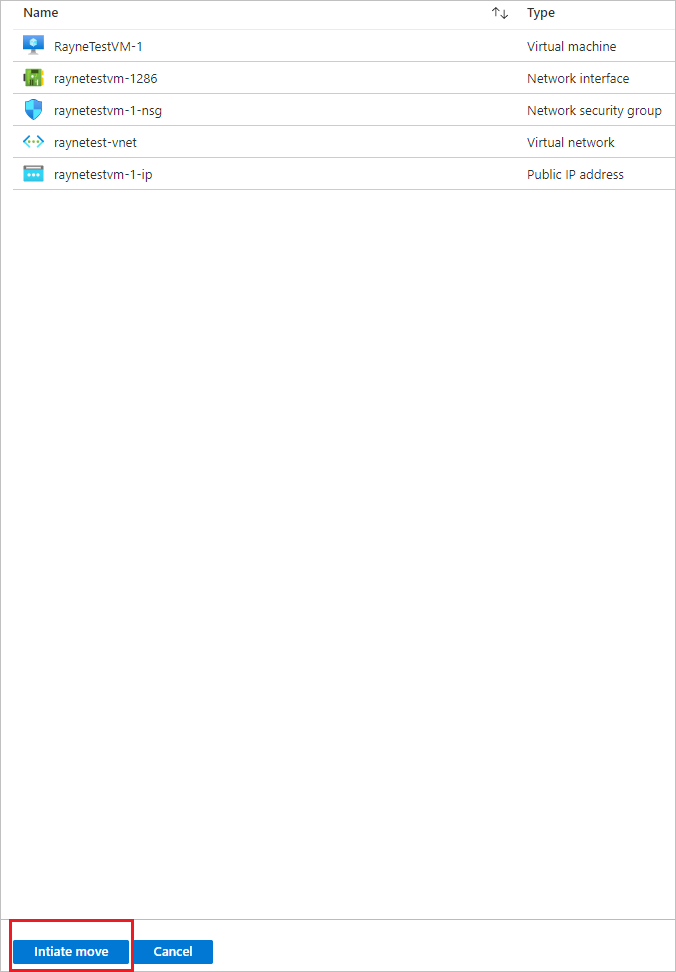跨區域移動 Azure VM
本教學課程說明如何使用 Azure Resource Mover ,將 Azure VM 和相關網路/儲存體資源移至不同的 Azure 區域 。
Azure Resource Mover 可協助您在 Azure 區域之間移動 Azure 資源。 基於許多原因,您可以將資源移至另一個區域。 例如,若要利用新的 Azure 區域、只部署特定區域中可用的功能或服務、符合內部原則和治理需求,或回應容量規劃需求。
在本教學課程中,您會了解如何:
- 使用 Azure Resource Mover 將 Azure VM 移至另一個區域。
- 將與 VM 相關聯的資源移至另一個區域。
注意
教學課程顯示嘗試案例的最快速路徑,並盡可能使用預設選項。
登入 Azure
如果您沒有 Azure 訂用帳戶,請先建立 免費帳戶 ,再開始登入 Azure 入口網站 。
必要條件
開始之前,請確認下列事項:
| 需求 | 描述 |
|---|---|
| 資源移動器支援 | 檢閱 支援的區域和其他常見問題。 |
| 訂用帳戶許可權 | 檢查您是否具有 訂用帳戶的擁有者 存取權,其中包含您想要移動的資源 為什麼我需要擁有者存取權? 第一次在 Azure 訂用帳戶中新增特定來源和目的地配對的資源時,Resource Mover 會 建立系統指派的受控識別 ,先前稱為訂用帳戶信任的受控服務識別(MSI)。 若要建立身分識別,並為其指派必要的角色(來源訂用帳戶中的參與者或使用者存取系統管理員),您用來新增資源的帳戶需要 訂用帳戶的擁有者 許可權。 深入瞭解 Azure 角色。 |
| VM 支援 | - 檢查您要移動的 VM 是否受到支援。 - 確認 支援的 Windows VM。 - 確認 支援的 Linux VM 和核心版本。 - 檢查支援的 計算 、 儲存體 和 網路 設定。 |
| 目的地訂用帳戶 | 目的地區域中的訂用帳戶需要足夠的配額,才能建立您要在目的地區域中移動的資源。 如果沒有配額,請 要求額外的限制 。 |
| 目的地區域費用 | 確認與您要移動 VM 的目的地區域相關聯的定價和費用。 使用定價計算機 來協助您。 |
準備 VM
若要準備 VM 以進行移動,請遵循下列步驟:
- 檢查 VM 是否符合需求之後,請確定您要移動的 VM 已開啟。 您想要在目的地區域中使用的所有 VM 磁片,都必須在 VM 中連結和初始化。
- 確定 VM 具有最新的受信任根憑證和更新的憑證撤銷清單 (CRL)。 若要這樣做:
- 在 Windows VM 上,安裝最新的 Windows 更新。
- 在 Linux VM 上,遵循散發者指引,讓機器具有最新的憑證和 CRL。
- 允許從 VM 進行輸出連線:
選取資源
請注意,會顯示所選來源區域內資源群組中所有支援的資源類型。 不會顯示已新增用於跨區域移動的資源。 您可以將資源移至與來源區域相同訂用帳戶中的目的地區域。 如果您想要變更訂用帳戶,您可以在移動資源之後執行此動作。
若要選取您想要移動的資源,請遵循下列步驟:
在Azure 入口網站中,搜尋 資源移動器 。 在 [服務] 底 下,選取 [Azure 資源移動器 ]。
在 [ 概觀] 窗格中,選取 [開始使用 ]。
在 [ 移動資源 > 來源 + 目的地 ] 索引標籤中,執行下列動作:
- 選取來源訂用帳戶和區域。
- 在 [ 目的地 ] 下,選取您要移動 VM 的區域。
- 選取 [下一步] 。
在 [ 移動資源要移動 的資源 > ] 索引標籤中,執行下列動作:
選取 [ 選取資源] 選項。
在 [ 選取資源 ] 中,選取 VM。 您只能新增 移動 支援的資源。
選取完成。
選取 [下一步] 。
在 [ 檢閱 ] 中,檢查來源和目的地設定。
選取 [ 繼續 ] 以開始新增資源。
新增程式成功完成之後,在 [ 通知 ] 窗格上,選取 [ 新增資源] 以進行移動 。
選取通知之後,請檢閱 [跨區域 ] 頁面上的資源 。
注意
- 新增的資源處於 準備擱置 狀態。
- 系統會自動新增 VM 的資源群組。
- 如果您想要從移動集合中移除資源,則執行此動作的方法取決於您在移動程式中的位置。 深入了解。
解決相依性
若要在移動之前解決相依性,請遵循下列步驟:
當您新增資源時,會自動在背景驗證相依性。 如果您仍然看到 [ 驗證相依性 ] 選項,請選取它以手動觸發驗證。
如果找到相依性,請選取 [新增相依性] 來新增相依性 。
在 [新增相依性] 上 ,保留預設 [顯示所有相依性 ] 選項。
- 顯示所有相依性逐一查看資源的所有直接或間接相依 性。 例如,針對 VM,它會顯示 NIC、虛擬網路、網路安全性群組 (NSG) 等等。
- 顯示第一層相依性只會 顯示直接相依性。 例如,針對 VM,它會顯示 NIC,但不會顯示虛擬網路。
選取您要新增的相依資源,然後選取 [ 新增相依性 ]。 您可以監視通知中的進度。
注意
資源群組的預設名稱遵循 <sourceRGName-targetRegion> 慣例。 如果您想要使用現有的資源組名,您可以在 [編輯 ] 區段中找到選擇目標資源群組 的選項。
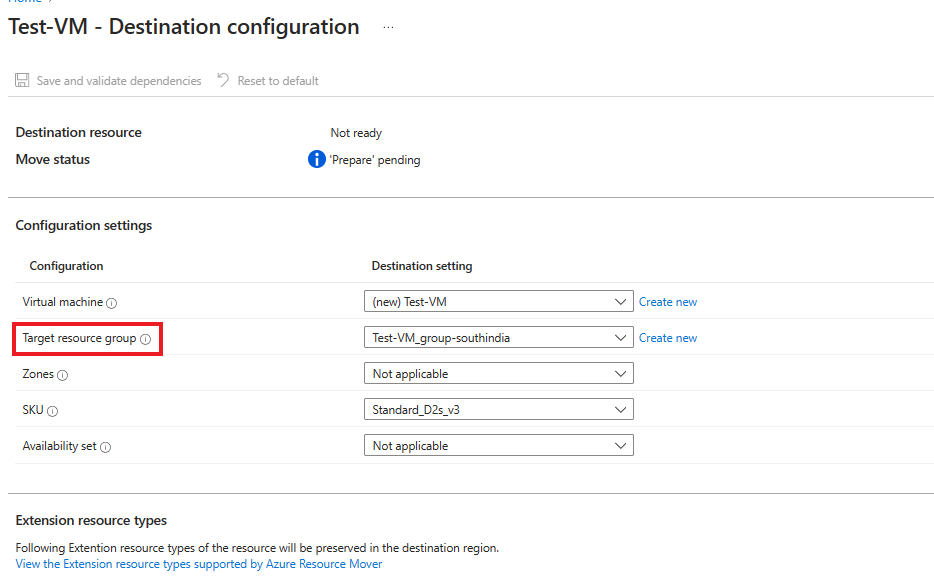
準備要移動的資源
現在已移動來源資源群組,您可以準備移動處於 準備擱置 狀態的其他資源。
若要移動處於 準備擱置 狀態的資源,請遵循下列步驟:
在 [ 跨區域 ] 窗格中,確認資源現在處於 [準備擱置 中] 狀態,且沒有任何問題。 如果不是,請再次驗證並解決任何未處理的問題。
如果您想要在開始移動之前編輯目標設定,請選取資源 [目的地組態 ] 資料行中的 連結,然後編輯設定。 如果您編輯目標 VM 設定,目標 VM 大小不應小於來源 VM 大小。
現在已移動來源資源群組,您可以準備移動其他資源。
注意
起始移動
備妥資源後,您現在可以起始移動。 若要開始移動,請遵循下列步驟:
注意
認可或捨棄移動
初始移動之後,您可以決定是否要認可移動或捨棄移動。
- 捨棄 :如果您要測試,而且不想實際移動來源資源,您可能會捨棄移動。 捨棄移動會將資源傳回起始移動擱置 的狀態 。
- 認可:認可 會完成移至目的地區域的動作。 認可之後,來源資源會處於 [刪除來源擱置 ] 的狀態 ,而您可以決定是否要刪除它。
捨棄移動
您可以捨棄移動,如下所示:
- 在 [跨區域] 窗格中,選取狀態 為 [認可移動擱置 的資源],然後選取 [ 捨棄移動 ]。
- 在 [捨棄移動 ] 窗格上 ,選取 [ 捨棄 ]。
- 追蹤通知列中的移動進度。
注意
捨棄資源之後,VM 會處於 起始移動暫止 狀態。
認可移動
如果您想要完成移動程式,請認可移動。 若要認可移動,請遵循下列步驟:
在移動之後設定設定
您可以在移動程式之後設定下列設定:
- 行動服務不會自動從 VM 卸載。 手動卸載,或如果您打算再次移動伺服器,請將其保留。
- 在移動之後修改 Azure 角色型存取控制 (Azure RBAC) 規則。
認可後刪除來源資源
移動之後,您可以選擇性地刪除來源區域中的資源。 若要在認可之後刪除來源資源:
注意
一些資源,例如金鑰保存庫和 SQL Server 服務器,無法從入口網站刪除,而且必須從資源屬性頁中刪除。
- 在 [ 跨區域] 窗格中,選取您要刪除的來源資源名稱。
- 選取 [ 刪除來源 ]。
刪除為移動建立的其他資源
移動之後,您可以手動刪除已建立的移動集合和 Site Recovery 資源。
刪除為移動建立的其他資源之前,請注意:
- 預設會隱藏移動集合。 若要查看它,您必須開啟隱藏的資源。
- 快取儲存體具有鎖定,在刪除快取儲存體之前,您必須先刪除鎖定。
若要刪除為移動建立的其他資源,請遵循下列步驟:
找出資源群組
RegionMoveRG-<sourceregion>-<target-region>中的資源。檢查來源區域中的所有 VM 和其他來源資源是否已移動或刪除。 這可確保沒有任何擱置的資源使用它們。
刪除資源:
- 移動集合名稱為
movecollection-<sourceregion>-<target-region>。 - 快取儲存體帳戶名稱為
resmovecache<guid> - 保存庫名稱為
ResourceMove-<sourceregion>-<target-region>-GUID。
- 移動集合名稱為
下一步
深入瞭解 如何將 Azure SQL 資料庫和彈性集區移至另一個區域。